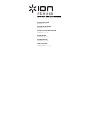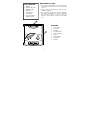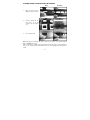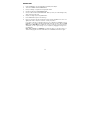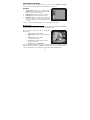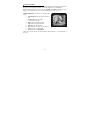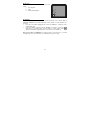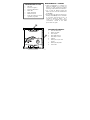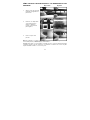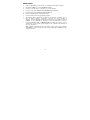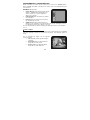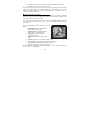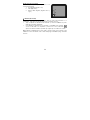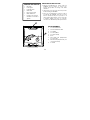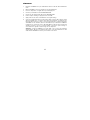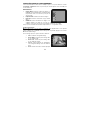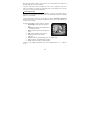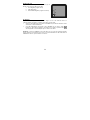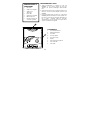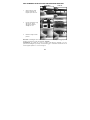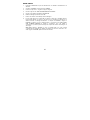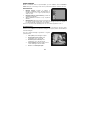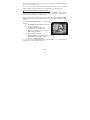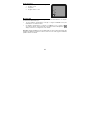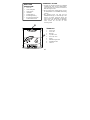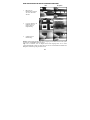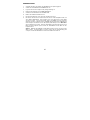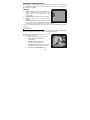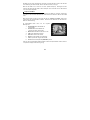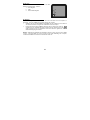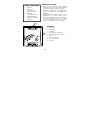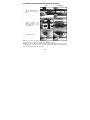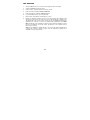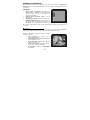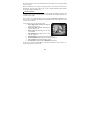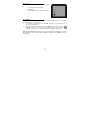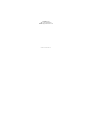Pagina wordt geladen...
Pagina wordt geladen...
Pagina wordt geladen...
Pagina wordt geladen...
Pagina wordt geladen...
Pagina wordt geladen...
Pagina wordt geladen...
Pagina wordt geladen...
Pagina wordt geladen...
Pagina wordt geladen...
Pagina wordt geladen...
Pagina wordt geladen...
Pagina wordt geladen...
Pagina wordt geladen...
Pagina wordt geladen...
Pagina wordt geladen...
Pagina wordt geladen...
Pagina wordt geladen...
Pagina wordt geladen...
Pagina wordt geladen...
Pagina wordt geladen...
Pagina wordt geladen...
Pagina wordt geladen...
Pagina wordt geladen...
Pagina wordt geladen...
Pagina wordt geladen...
Pagina wordt geladen...
Pagina wordt geladen...
Pagina wordt geladen...
Pagina wordt geladen...
Pagina wordt geladen...
Pagina wordt geladen...

31
ONDERHOUD & ZORG
Maak het glazen oppervlak van de FILM2SD
regelmatig schoon met een droog wattenstaafje om
een helder beeld tijdens werking te waarborgen.
Gebruik het meegeleverde schoonmaakborsteltje
om stof te verwijderen uit de backlight van de
FILM2SD.
Het wordt aanbevolen de film (en de laatjes van de
FILM2SD) schoon te maken voordat ze in de
scanner worden geplaatst om zo te voorkomen dat
de beelden niet ontsierd worden door stof. Als u
niet over de materialen beschikt om dit op juiste
wijze te doen, raadpleeg dan een professional.
OVERZICHT
1. Knop aan/uit
2. StroomLED
3. Knop OK
4. Knop up/mirror (op/spiegelen)
5. Knop down/flip (neer/omdraaien)
6. Monitor
7. Sleuf voor filmhouder
8. Sleuf voor SD-kaart
9. USB-poort
INHOUD VERPAKKING
Film 2 SD
Houder voor
filmnegatieven
Houder voor diafilms
USB-kabel
Schoonmaakborsteltje
Gebruikshandleiding
Veiligheids- en garantie-
informatie
5
4
1
2
3
8
9
6
7

32
PLAATSEN VAN DIA'S EN NEGATIEVEN IN DE HOUDERS
1. Open de filmhouder door de
tab op de bodem op te
tillen.
2. Plaats de dia(s) in de
diasleuf (-sleuven) of leg
het negatief over de sleuf
voor negatieven.
3. Sluit de filmhouder.
N.B.: Als het beeld ondersteboven of gespiegeld wordt gescand, kan dit later worden
gecorrigeerd m.b.v. knoppen FLIP (omdraaien) of MIRROR (spiegelen).
Tip: Om te voorkomen dat een negatief in onjuiste richting wordt geplaatst (wat een gespiegel-
de afbeelding zal opleveren) zorgt u ervoor dat de serienummers aan de bovenzijde van nega-
tieven te lezen zijn bij plaatsing in de houder.
Dia’s Negatieven

33
SNEL BEGINNEN
1. Sluit de FILM2SD aan op een stopcontact met de bijgeleverde stroomadapter.
2. Schakel de FILM2SD in met knop aan/uit.
3. Plaats uw dia(s) of negatief/negatieven in de juiste houder.
4. Plaats de houder in de SLEUF VOOR FILMHOUDER.
5. Plaats de SD-kaart in de SLEUF VOOR SD-KAART.
6. Leg de afbeelding vast met een druk op knop OK.
7. Druk opnieuw op knop OK om de afbeelding op te slaan.
8. Nu kunt u de SD-kaart verwijderen en deze in een ander apparaat, dat compatibel is met
SD-kaarten, plaatsen (bijv. een fotolijst, PC of TV) om de afbeeldingen te bekijken. Als u
afbeeldingen direct wilt overzetten naar een PC, sluit dan de FILM2SD met bijgeleverde
USB-kabel aan op de PC en selecteer het USB-pictogram (USB-modus) uit het Main
Menu (hoofdmenu) om de verbinding tot stand te brengen. Nadat de verbinding is gelegd,
kunnen de afbeeldingen naar de PC worden gekopieerd door de bestanden naar uw
harde schijf te verslepen.
N.B.: Met de FILM2SD in USB-modus zult u niet in staat zijn andere afbeeldingen te
scannen. Om opnieuw te kunnen scannen wordt de USB-kabel verwijderd en de
FILM2SD uit- en weer ingeschakeld.

34
BEDIENING EN KENMERKEN
Bij het bekijken van menu's met meerdere opties kan met de knoppen UP/MIRROR en
DOWN/FLIP door de opties gebladerd worden en kan op knop OK te worden gedrukt om er één
te selecteren.
HOOFDMENU
1. Capture Mode (vastleggen): Vastleggen van
afbeeldingen. De FILM2SD schakelt automatisch
naar deze modus wanneer er 5 seconden niet op
een knop wordt gedrukt.
2. Playback Mode (afspelen): Bekijken van uw
afbeeldingen.
3. Film Type (type film): Gebruikt type film selecteren.
4. USB Mode (USB-modus): Via USB overzetten van
afbeeldingen naar een aangesloten PC. Wanneer de
afbeeldingen op de PC staan kunt u deze naar wens bekijken en bewerken.
Als er zich geen SD-kaart in de sleuf voor SD-kaarten bevindt, verschijnt een pictogram "?" op
het scherm.
Vastleggen
In deze modus geeft een rode indicator links bovenin het scherm aan dat de FILM2SD de
afbeelding in de filmhouder bekijkt. Druk op OK om de afbeelding vast te leggen.
Nadat een afbeelding is vastgelegd, worden de volgende
menuopties getoond:
1. Save (opslaan): Voor bewaren van de
vastgelegde afbeelding.
2. Rotate Right (rechts roteren): Afbeelding 90°
met de klok mee roteren.
3. Rotate Left (links roteren): Afbeelding 90°
tegen de klok in roteren.
4. Cancel (annuleren): Bewerkingen annuleren
zonder op te slaan naar de SD-kaart.
5. Home (home): Terugkeren naar Main Menu
(hoofdmenu).
1
2
3
4 5

35
Na selectie van Save of Cancel kan de filmhouder naar de volgende vast te leggen afbeelding
worden verplaatst.
Wanneer de SD-kaart vol is, verschijnt een pictogram "FULL" op het scherm. De inhoud van de
SD-kaart kan overgezet worden naar uw PC, of er kan een andere SD-kaart worden geplaatst
die geheugenruimte beschikbaar heeft.
Afspelen / Bewerken
Wanneer u naar deze modus schakelt, worden uw vastgelegde afbeeldingen weergegeven in
een diapresentatie, waarbij u ze kunt bekijken en/of bewerken. Om de diapresentatie te stop-
pen, drukt u op knop OK.
Na het stoppen van de diapresentatie kan met de knoppen UP/MIRROR en DOWN/FLIP één
voor één door de opgeslagen afbeeldingen worden gebladerd. Druk op knop OK om er één uit
te kiezen om te bewerken.
In deze modus heeft u de volgende menuopties.
1. Rotate Right (rechts roteren): Afbeelding 90°
met de klok mee roteren.
2. Rotate Left (links roteren): Afbeelding 90°
tegen de klok in roteren.
3. Mirror (spiegelen): Afbeelding van links naar
rechts draaien.
4. Flip (omdraaien): Afbeelding van boven naar
beneden omdraaien.
5. Exit (beëindigen): Terugkeren naar de diapresentatie.
6. Delete (verwijderen): Afbeelding van de SD-kaart verwijderen.
7. Save (opslaan): Vastgelegde afbeelding bewaren.
8. Home (home): Terugkeren naar het Main Menu (hoofdmenu).
Als er zich geen opgeslagen afbeeldingen op de SD-kaart bevinden in modus afspelen, ver-
schijnt een pictogram "?" op het scherm.
1 5
2 6
3 7
4 8

36
Type Film
Selecteer hier welk type film er in de filmhouder geplaatst
is.
1. Color Negative (kleurennegatief)
2. Slide (dia)
3. Black & White Negative (zwart-wit negatief)
USB-Modus
In deze mode kunnen afbeeldingen van de SD-kaart direct naar de PC worden overgezet. Om
te schakelen naar deze modus kunt u:
Het stroomsnoer ontkoppelen en de FILM2SD aansluiten op een USB-poort met de
meegeleverde USB-kabel.
Als de stroomadapter aangesloten is, en de FILM2SD is ingeschakeld, sluit u de
USB-kabel aan op uw PC en selecteert het USB-pictogram; er hoort een USB-
pictogram op de monitor te verschijnen dat aangeeft dat verbinding is gemaakt.
N.B.: Met de FILM2SD in USB-modus zult u niet in staat zijn andere afbeeldingen te scannen.
Om opnieuw te kunnen scannen wordt de USB-kabel verwijderd en de FILM2SD uit- en weer
ingeschakeld.
1
2
3
Pagina wordt geladen...
Pagina wordt geladen...
Documenttranscriptie
INHOUD VERPAKKING Film 2 SD Houder voor filmnegatieven Houder voor diafilms USB-kabel Schoonmaakborsteltje Gebruikshandleiding Veiligheids- en garantieinformatie ONDERHOUD & ZORG Maak het glazen oppervlak van de FILM2SD regelmatig schoon met een droog wattenstaafje om een helder beeld tijdens werking te waarborgen. Gebruik het meegeleverde schoonmaakborsteltje om stof te verwijderen uit de backlight van de FILM2SD. Het wordt aanbevolen de film (en de laatjes van de FILM2SD) schoon te maken voordat ze in de scanner worden geplaatst om zo te voorkomen dat de beelden niet ontsierd worden door stof. Als u niet over de materialen beschikt om dit op juiste wijze te doen, raadpleeg dan een professional. 9 OVERZICHT 8 7 5 4 2 1 3 6 31 1. 2. 3. 4. 5. 6. 7. 8. 9. Knop aan/uit StroomLED Knop OK Knop up/mirror (op/spiegelen) Knop down/flip (neer/omdraaien) Monitor Sleuf voor filmhouder Sleuf voor SD-kaart USB-poort PLAATSEN VAN DIA'S EN NEGATIEVEN IN DE HOUDERS Dia’s 1. Open de filmhouder door de tab op de bodem op te tillen. 2. Plaats de dia(s) in de diasleuf (-sleuven) of leg het negatief over de sleuf voor negatieven. 3. Sluit de filmhouder. Negatieven N.B.: Als het beeld ondersteboven of gespiegeld wordt gescand, kan dit later worden gecorrigeerd m.b.v. knoppen FLIP (omdraaien) of MIRROR (spiegelen). Tip: Om te voorkomen dat een negatief in onjuiste richting wordt geplaatst (wat een gespiegelde afbeelding zal opleveren) zorgt u ervoor dat de serienummers aan de bovenzijde van negatieven te lezen zijn bij plaatsing in de houder. 32 SNEL BEGINNEN 1. Sluit de FILM2SD aan op een stopcontact met de bijgeleverde stroomadapter. 2. Schakel de FILM2SD in met knop aan/uit. 3. Plaats uw dia(s) of negatief/negatieven in de juiste houder. 4. Plaats de houder in de SLEUF VOOR FILMHOUDER. 5. Plaats de SD-kaart in de SLEUF VOOR SD-KAART. 6. Leg de afbeelding vast met een druk op knop OK. 7. Druk opnieuw op knop OK om de afbeelding op te slaan. 8. Nu kunt u de SD-kaart verwijderen en deze in een ander apparaat, dat compatibel is met SD-kaarten, plaatsen (bijv. een fotolijst, PC of TV) om de afbeeldingen te bekijken. Als u afbeeldingen direct wilt overzetten naar een PC, sluit dan de FILM2SD met bijgeleverde USB-kabel aan op de PC en selecteer het USB-pictogram (USB-modus) uit het Main Menu (hoofdmenu) om de verbinding tot stand te brengen. Nadat de verbinding is gelegd, kunnen de afbeeldingen naar de PC worden gekopieerd door de bestanden naar uw harde schijf te verslepen. N.B.: Met de FILM2SD in USB-modus zult u niet in staat zijn andere afbeeldingen te scannen. Om opnieuw te kunnen scannen wordt de USB-kabel verwijderd en de FILM2SD uit- en weer ingeschakeld. 33 BEDIENING EN KENMERKEN Bij het bekijken van menu's met meerdere opties kan met de knoppen UP/MIRROR en DOWN/FLIP door de opties gebladerd worden en kan op knop OK te worden gedrukt om er één te selecteren. HOOFDMENU 1. Capture Mode (vastleggen): Vastleggen van afbeeldingen. De FILM2SD schakelt automatisch naar deze modus wanneer er 5 seconden niet op een knop wordt gedrukt. 2. Playback Mode (afspelen): Bekijken van uw afbeeldingen. 3. Film Type (type film): Gebruikt type film selecteren. 4. USB Mode (USB-modus): Via USB overzetten van afbeeldingen naar een aangesloten PC. Wanneer de afbeeldingen op de PC staan kunt u deze naar wens bekijken en bewerken. Als er zich geen SD-kaart in de sleuf voor SD-kaarten bevindt, verschijnt een pictogram "?" op het scherm. Vastleggen In deze modus geeft een rode indicator links bovenin het scherm aan dat de FILM2SD de afbeelding in de filmhouder bekijkt. Druk op OK om de afbeelding vast te leggen. Nadat een afbeelding is vastgelegd, worden de volgende menuopties getoond: 1. Save (opslaan): Voor bewaren van de vastgelegde afbeelding. 2. Rotate Right (rechts roteren): Afbeelding 90° met de klok mee roteren. 3. Rotate Left (links roteren): Afbeelding 90° tegen de klok in roteren. 4. Cancel (annuleren): Bewerkingen annuleren zonder op te slaan naar de SD-kaart. 5. Home (home): Terugkeren naar Main Menu (hoofdmenu). 34 1 2 3 4 5 Na selectie van Save of Cancel kan de filmhouder naar de volgende vast te leggen afbeelding worden verplaatst. Wanneer de SD-kaart vol is, verschijnt een pictogram "FULL" op het scherm. De inhoud van de SD-kaart kan overgezet worden naar uw PC, of er kan een andere SD-kaart worden geplaatst die geheugenruimte beschikbaar heeft. Afspelen / Bewerken Wanneer u naar deze modus schakelt, worden uw vastgelegde afbeeldingen weergegeven in een diapresentatie, waarbij u ze kunt bekijken en/of bewerken. Om de diapresentatie te stoppen, drukt u op knop OK. Na het stoppen van de diapresentatie kan met de knoppen UP/MIRROR en DOWN/FLIP één voor één door de opgeslagen afbeeldingen worden gebladerd. Druk op knop OK om er één uit te kiezen om te bewerken. In deze modus heeft u de volgende menuopties. 1. Rotate Right (rechts roteren): Afbeelding 90° met de klok mee roteren. 1 2. Rotate Left (links roteren): Afbeelding 90° 2 tegen de klok in roteren. 3. Mirror (spiegelen): Afbeelding van links naar 3 rechts draaien. 4 4. Flip (omdraaien): Afbeelding van boven naar beneden omdraaien. 5. Exit (beëindigen): Terugkeren naar de diapresentatie. 6. Delete (verwijderen): Afbeelding van de SD-kaart verwijderen. 7. Save (opslaan): Vastgelegde afbeelding bewaren. 8. Home (home): Terugkeren naar het Main Menu (hoofdmenu). Als er zich geen opgeslagen afbeeldingen op de SD-kaart bevinden in modus afspelen, schijnt een pictogram "?" op het scherm. 35 5 6 7 8 ver- Type Film Selecteer hier welk type film er in de filmhouder geplaatst is. 1. Color Negative (kleurennegatief) 2. Slide (dia) 3. Black & White Negative (zwart-wit negatief) 1 2 3 USB-Modus In deze mode kunnen afbeeldingen van de SD-kaart direct naar de PC worden overgezet. Om te schakelen naar deze modus kunt u: Het stroomsnoer ontkoppelen en de FILM2SD aansluiten op een USB-poort met de meegeleverde USB-kabel. Als de stroomadapter aangesloten is, en de FILM2SD is ingeschakeld, sluit u de USB-kabel aan op uw PC en selecteert het USB-pictogram; er hoort een USBpictogram op de monitor te verschijnen dat aangeeft dat verbinding is gemaakt. N.B.: Met de FILM2SD in USB-modus zult u niet in staat zijn andere afbeeldingen te scannen. Om opnieuw te kunnen scannen wordt de USB-kabel verwijderd en de FILM2SD uit- en weer ingeschakeld. 36-
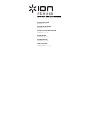 1
1
-
 2
2
-
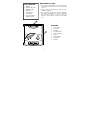 3
3
-
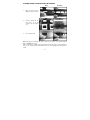 4
4
-
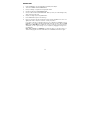 5
5
-
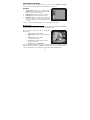 6
6
-
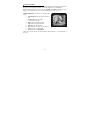 7
7
-
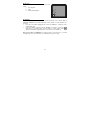 8
8
-
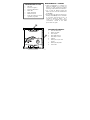 9
9
-
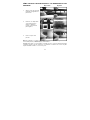 10
10
-
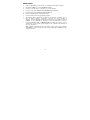 11
11
-
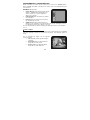 12
12
-
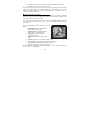 13
13
-
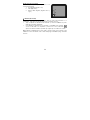 14
14
-
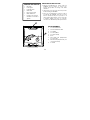 15
15
-
 16
16
-
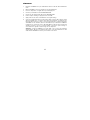 17
17
-
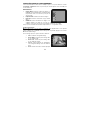 18
18
-
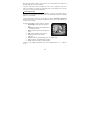 19
19
-
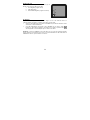 20
20
-
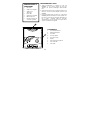 21
21
-
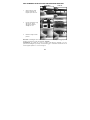 22
22
-
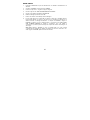 23
23
-
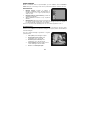 24
24
-
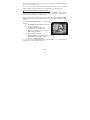 25
25
-
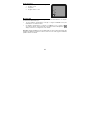 26
26
-
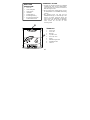 27
27
-
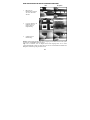 28
28
-
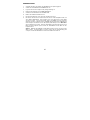 29
29
-
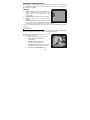 30
30
-
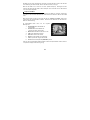 31
31
-
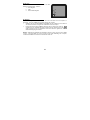 32
32
-
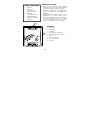 33
33
-
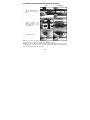 34
34
-
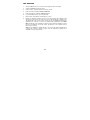 35
35
-
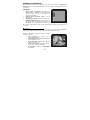 36
36
-
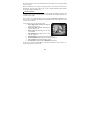 37
37
-
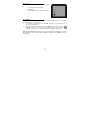 38
38
-
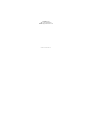 39
39
-
 40
40
in andere talen
- English: iON FILM 2 SD PRO Quick start guide
- italiano: iON FILM 2 SD PRO Guida Rapida
- français: iON FILM 2 SD PRO Guide de démarrage rapide
- español: iON FILM 2 SD PRO Guía de inicio rápido
- Deutsch: iON FILM 2 SD PRO Schnellstartanleitung